
时间:2020-10-18 22:00:29 来源:www.win10xitong.com 作者:win10
不知道你在使用win10系统办公的时候碰到过win10系统如何设置修改开机声音情况没有,这个问题今天小编碰到了。有一些电脑高手对这个win10系统如何设置修改开机声音的问题都束手无策。那我们该如何是好呢?只需要一步一步的这样操作:1、首先可以右击win10系统桌面右下角"声音"图标,并在菜单中单击选择"声音"选项。2、接着可以在"声音"属性窗口中,直接切换选项卡到声音项,并勾选单选框"播放windows启动声音",点击应用-确定即可很快速的解决了。上面的内容简单的描述了一下win10系统如何设置修改开机声音问题该怎么处理,下面我们就仔细的来学习一下它的具体操作门径。
win10系统设置修改开机声音的方法:
方法一:设置开机声音
1、首先可以右击win10系统桌面右下角"声音"图标,并在菜单中单击选择"声音"选项。
2、接着可以在"声音"属性窗口中,直接切换选项卡到声音项,并勾选单选框"播放windows启动声音",点击应用-确定。
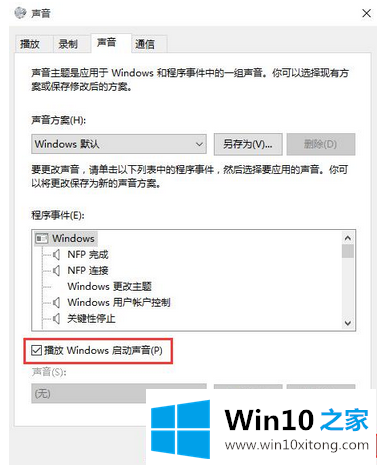
方法二:修改开机声音
首先在桌面用鼠标右键单击此电脑,在弹出右键菜单选择属性
在电脑属性界面。我们点击左侧边栏的控制面板主页,在控制面板界面我们点击硬件与声音这个项次
进入硬件与声音后点击声音选项下方的更改系统声音。
勾选声音界面的播放Windows启动声音,然后点击应用按钮,
下面进入系统盘,一般是c盘,进入C:\WINDOWS\Media 这个文件夹
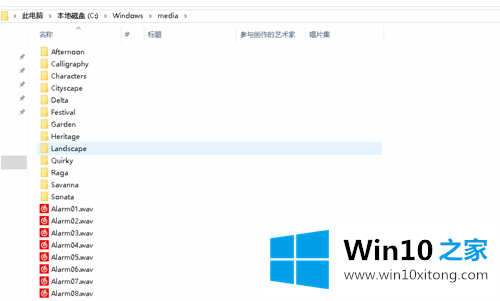
在C:\WINDOWS\Media 找到Windows 启动.wav这个文件删除,我们用喜欢的音乐转换成wav格式后重命名为Windows 启动.wav即可
win10系统如何设置修改开机声音的具体操作门径在上面的文章中已经由小编很清楚的讲解了,谢谢各位对本站的支持。